Fuentes de tratos agregadas automáticamente
Puedes agregar tratos manualmente o configurar integraciones para crear tratos automáticamente después de comunicarte con un cliente en uno de los canales de comunicación. Integra el sistema CRM con chatbots, servicio de correo electrónico masivo, landing pages, pagos, ventanas emergentes y formularios de suscripción en SendPulse u otros servicios.
Cuando creas tratos en CRM, también se crean contactos.
SendPulse tiene integraciones con chatbots, servicios de correo electrónico, páginas de aterrizaje, sistemas de pago y formularios de suscripción.
Chatbots
Configura la creación automática de tratos con datos de contacto cuando un contacto realice una determinada acción, por ejemplo, al hacer clic en el botón “Confirmar orden”.
Para hacer esto, agrega el elemento "Acción" en el flujo del chatbot y selecciona "Crear oferta".
Selecciona el estado de la oferta: en qué etapa del proceso colocar la tarjeta de oferta y asigna a alguien de tu equipo para que administre al cliente.

Automation 360
Configura la creación automática de tratos con datos de contacto después de que se cumplan ciertas condiciones, por ejemplo, siguiendo un enlace o recibiendo un evento.
Para hacer esto, agrega el elemento "Acción" en el flujo automático y selecciona "Crear una oferta".
Selecciona el estado del trato: en qué etapa del proceso colocar la tarjeta de trato y asigna a alguien de tu equipo para que administre al cliente.

Haz clic en Aplicar.
Landing pages
Configura la creación automática de tratos con datos de contacto a través de un formulario de suscripción en tu landing page de SendPulse.
Para hacer esto, ingresa un nombre de trato, luego, selecciona la etapa de canalización del trato.

También puedes asociar campos de formulario a variables de CRM. Para hacer esto, selecciona un campo de formulario y un contacto de CRM o variable de trato para guardar el valor.

Pagos
Crea tratos automáticamente con los datos de contacto utilizando los pagos recibidos a través de tus chatbots o sitios web. Puedes elegir el canal y la etapa en la que deseas agregar ofertas de acuerdo al estado del pago.
Por defecto, todas las transacciones se agregan al primer canal en tu sistema de CRM.
Añadir ofertas por estado de pago
También puedes elegir en qué etapa de la canalización se agregará el trato, según el estado del pago.
Ve a la configuración del embudo seleccionado y selecciona el estado de la transacción junto a cada estado de pago:
Nuevo pago el usuario inició el pago después de hacer clic en un botón de tipo "Pago", pero aún no se ha recibido el estado de pago "Exitoso" o "No exitoso".
Pago exitoso el pago se realizó correctamente y el dinero se retirará del sistema de pago seleccionado.
Pago fallido hubo un error en el pago

Por defecto, si no seleccionas un estado del embudo, todas las transacciones se agregarán a la primera etapa del mismo.
Puedes obtener más información sobre el estado de los pagos iniciados en la configuración de tu cuenta en la pestaña de "Aceptar pagos".
A través de chatbots
Para cambiar el canal en el que agregas tratos recibidos a través de chatbots, selecciona un pipeline para el “Pago” en el elemento “Mensaje”.

A través de páginas de biografías
Para cambiar el canal donde agregas ofertas recibidas a través de la página de tu biografía, selecciona un canal para el elemento “Pagos” en nuestro creador de sitios web.
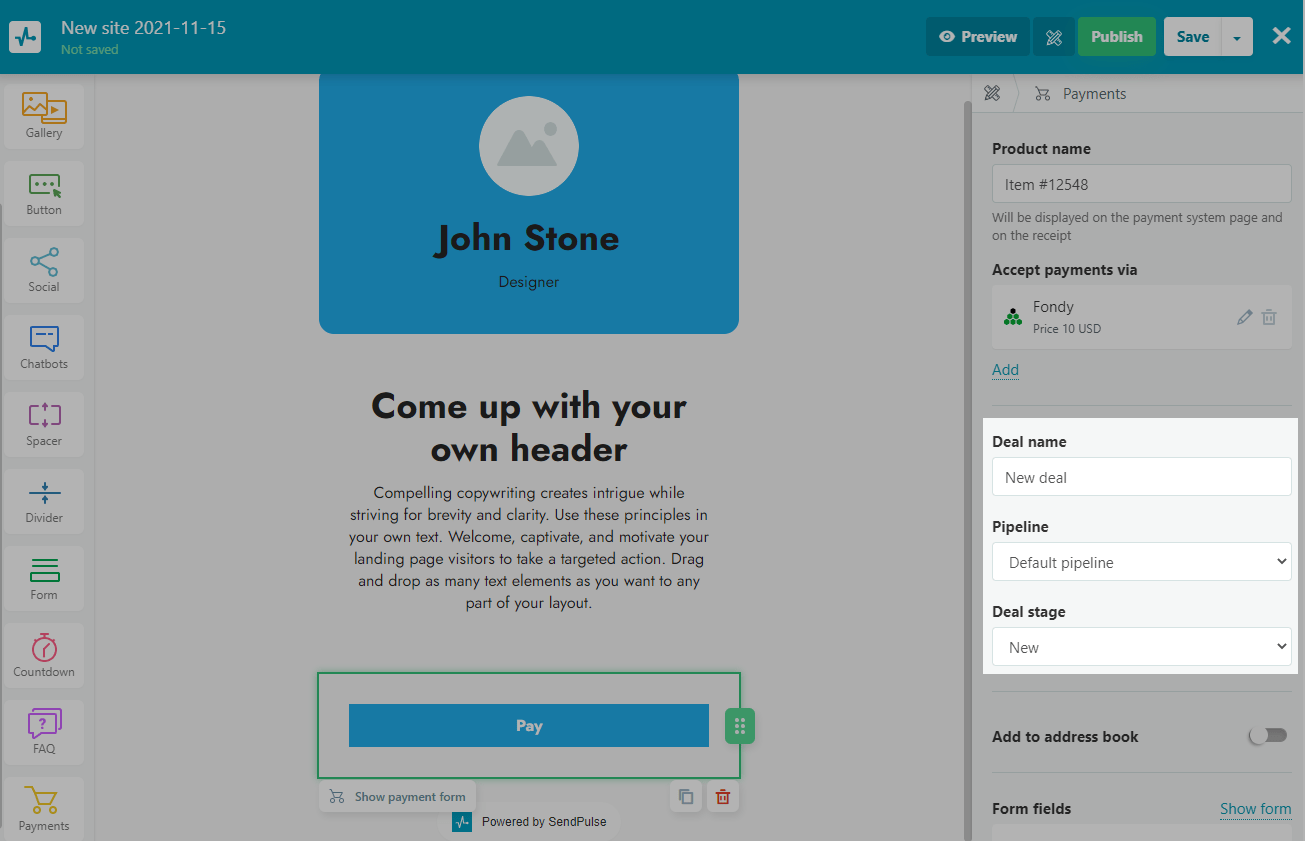
A través de sitios web
Para cambiar el canal en el que agregas ofertas recibidas a través de tu sitio web, selecciona un canal para el widget de "Pagos" en nuestro creador de sitios web.

Después del pago de un curso
Activa la opción "Crear un acuerdo en CRM" y selecciona un estado de pago en tu configuración de precios del curso.

Formularios de Suscripción
Configura la creación automática de tratos con datos de contacto a través de formularios de suscripción del servicio de email.
Ve a la sección de "Formularios de Suscripción" y crea un formulario nuevo, o selecciona uno existente. Ve a "Opciones de formulario"> "Datos y tipo de formulario" y activa la opción "Agregar suscriptores a CRM".

Arrastra y suelta el elemento "Entrada". Ingresa la etiqueta del campo de entrada y selecciona una variable de la lista de correo donde se guardarán los datos transferidos.
Selecciona la variable de contacto de CRM donde deseas guardar los datos transferidos.

Integración con otros servicios
Crea tratos automáticamente usando integraciones con otros servicios. Después de registrarse o pedir productos, la integración transferirá los datos sobre el usuario, los detalles del trato y los artículos.
Para ello, ve a la sección "Integración" y selecciona la integración a configurar.
Lee más: Cómo integrar CRM con Tilda.

Cursos
Crea cursos para compartir tu experiencia y conocimiento con los estudiantes. Una página de registro del curso se genera automáticamente cada vez que crea un nuevo curso.
Cuando un estudiante se registra en tu curso o hace una pregunta en la página de registro, su tarjeta de contacto se crea en CRM. Puedes filtrar dichos contactos por el parámetro "Cursos" en la sección "Fuente". También puedes ver información adicional sobre el progreso del curso de los estudiantes en la pestaña "Cursos".
Todas las preguntas que los estudiantes hagan a través del formulario de comentarios en la página de registro de tu curso se agregarán como comentarios a tus ofertas en CRM.Cuando un estudiante paga por un curso, se vinculará una oferta recién creada a su contacto.
Puedes leer más en: Cómo Inscribir Alumnos a un Curso and Cómo Ver las Preguntas de tus Estudiantes.
Ventanas Emergentes
Puedes crear tratos automáticamente con datos de clientes potenciales recopilados mediante ventanas emergentes.
Al crear una ventana emergente, habilita la opción "Crear un trato en CRM" en la pestaña "Contenido" y selecciona una canalización y el estado que deseas asignar a tus nuevos contactos.
También puedes leer: Ejemplos de escenarios de lanzamiento de ventanas emergentes inteligentes.

API
Crea ofertas con datos de contacto automáticamente al integrarte con un servicio externo a través de API.
Por ejemplo, puedes usar el método "Crear trato" para enviar información sobre un nuevo acuerdo después de un determinado evento en otro servicio.
Estadísticas de Eficiencia de Uso de Integración
Puedes ver las estadísticas de eficiencia de uso de integración en la página de inicio y, así, conocer qué otras herramientas puedes implementar para hacer crecer tu negocio.

Para ver qué servicios de SendPulse están en uso y cuáles no, haz clic en la flecha hacia abajo.

Última actualización: 01.08.2023
o